સામગ્રીઓનું કોષ્ટક
અમે એક્સેલમાં વિવિધ કેસોમાં નંબરોનો ઉપયોગ કરીએ છીએ. તે કિસ્સાઓમાં, આપણે લાંબા દશાંશમાં સંખ્યાઓ મેળવી શકીએ છીએ. પરંતુ મોટાભાગના વાસ્તવિક કેસોમાં, તે લાંબા દશાંશ એટલા નોંધપાત્ર નથી. તે સંખ્યાઓને સંપૂર્ણ સંખ્યા પર ગોળાકાર બનાવવા માટે અમે ઘણીવાર તે સંખ્યાઓને કાપી નાખીએ છીએ. વધુ સુલભ અને સમજવામાં સરળ બનવા માટે. આ લેખમાં, અમે ચર્ચા કરીશું કે તમે Excel માં નજીકની પૂર્ણ સંખ્યા પર દશાંશને કેવી રીતે રાઉન્ડ કરી શકો છો.
પ્રેક્ટિસ વર્કબુક ડાઉનલોડ કરો
નીચે આ પ્રેક્ટિસ વર્કબુક ડાઉનલોડ કરો.
નજીકની આખા નંબરથી રાઉન્ડ.xlsx
9 એક્સેલમાં નંબરને નજીકના આખા નંબર પર રાઉન્ડ કરવા માટે યોગ્ય પદ્ધતિઓ
આપણે નીચેના ડેટાસેટનો ઉપયોગ કરવા જઈ રહ્યા છીએ પ્રદર્શન કારણ. ડાબી બાજુએ એવી સંખ્યાઓ છે જે ગોળાકાર નથી, અને જમણી સ્તંભ પર, ગોળાકાર નંબર બતાવ્યા પ્રમાણે સંખ્યા ગોળાકાર હશે. અમે આને કેવી રીતે મેનેજ કરીએ છીએ તેની પર્યાપ્ત ઉદાહરણો સાથે અહીં ચર્ચા કરીશું.
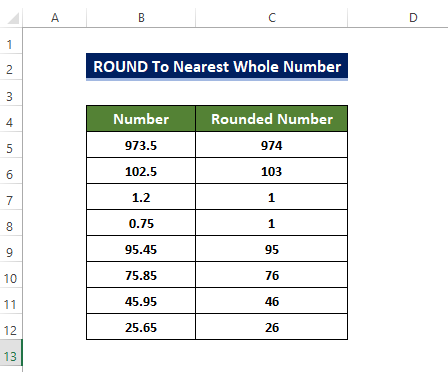
1. રાઉન્ડ ફંક્શનનો ઉપયોગ
રાઉન્ડ ફંક્શન છે નજીકના પૂર્ણાંક સુધી ગોળાકાર નંબરો માટે અસરકારક કાર્ય.
આ ફંક્શનમાં, આપણે અંકોની સંખ્યા દાખલ કરવાની જરૂર છે જેના પર આપણી સંખ્યાની દલીલ રાઉન્ડ કરશે. જો મૂલ્ય 0 હોય તો નંબર નજીકના પૂર્ણાંક પર રાઉન્ડ થશે.
પગલાં
- પ્રથમ, સેલ પસંદ કરો D5 અને દાખલ કરો નીચેનો કોડ.
=ROUND(B5,0)
- કોડ દાખલ કર્યા પછી, તમે જોશો કે સેલ D5 સમસ્યા.
કોઈપણ પ્રશ્નો અથવા પ્રતિસાદ ટિપ્પણી વિભાગ દ્વારા પૂછવા માટે નિઃસંકોચ. Exceldemy સમુદાયની સુધારણા માટે કોઈપણ સૂચન ખૂબ જ પ્રશંસાપાત્ર રહેશે.
હવે સેલ B5માં ગોળાકાર નંબર ધરાવે છે. નંબર હવે 973.5 થી 974 સુધી રાઉન્ડઅપ થાય છે. 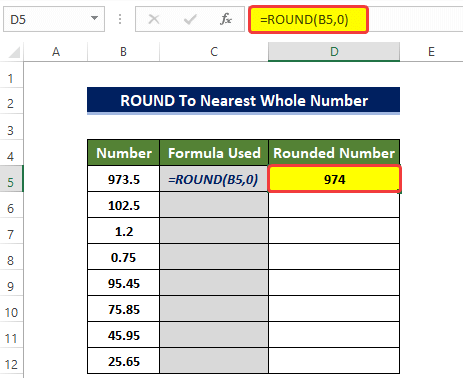
- હવે, સેલના ખૂણામાં ફિલ હેન્ડલ બટનને ખેંચો D5 સેલ D12.
- તે પછી, તમે જોશો કે કોષોની શ્રેણી D5 થી D10 હવે છે કોષોની શ્રેણીમાંથી રાઉન્ડ-અપ નંબરોથી ભરેલા B5:B11.
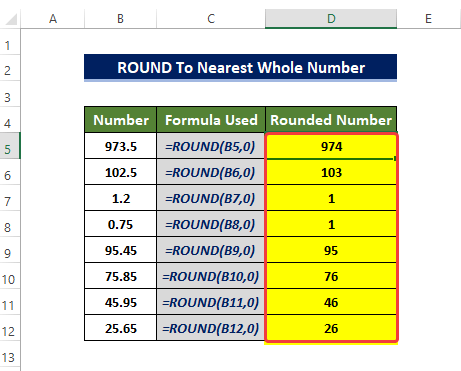
વધુ વાંચો: કેવી રીતે રાઉન્ડઅપ કરવું Excel માં ફોર્મ્યુલા પરિણામ (4 સરળ પદ્ધતિઓ)
2. EVEN અને ODD ફંક્શન્સ લાગુ કરવું
અહીં ODD અને EVEN ફંક્શન્સ આવશે મૂળ સંખ્યાના મૂલ્યના આધારે સંખ્યાને સૌથી નજીકની સમાન અથવા વિષમ પૂર્ણાંક સંખ્યા પર રાઉન્ડ કરો.
પગલાઓ
- પ્રથમ, સેલ પસંદ કરો D5 અને નીચેનો કોડ દાખલ કરો.
=EVEN(B5)
- કોડ દાખલ કર્યા પછી, તમે જોશો કે સેલ D5 હવે સેલ B5 માં ગોળાકાર નંબર ધરાવે છે. સંખ્યાને 973.5 થી 974 સુધી રાઉન્ડ અપ કરવામાં આવે છે.
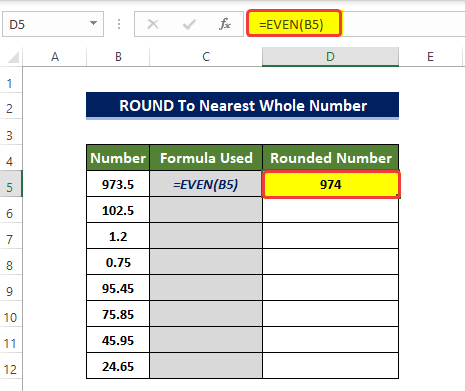
- હવે સેલ D6 પસંદ કરો અને નીચેનું સૂત્ર દાખલ કરો.
=ODD(B6) સંખ્યાને તેની નજીકની પૂર્ણ સંખ્યા પર રાઉન્ડિંગ કરવાને કારણે અમે EVEN ફંક્શનને બદલે વિચિત્ર ફંક્શન દાખલ કરીએ છીએ. કોષમાંની સંખ્યા D5 ઉપરની દિશામાં એક સમાન સંખ્યાની નજીક છે, એક વિષમ સંખ્યા કરતાં વધુ. આ કારણે આપણે તેને 974 બનાવવા માટે Even ફંક્શન પસંદ કરીએ છીએ.
- તેના બદલે, ODD ફંક્શન રાઉન્ડ કરશે975 સુધીની સંખ્યા, જે ઉપરની દિશામાં 973.5 ની નજીકની પૂર્ણાંક નથી.
- બીજી તરફ, ફંક્શન ODD 102.5 ને 103 પર ગોળાકાર બનાવવા માટે વપરાય છે કારણ કે 102.5 વિષમની નજીક છે ઉપરની દિશામાં નંબર 103.
- હવે કોષોની શ્રેણીમાં યોગ્ય કાર્ય દાખલ કરો D5:D12. જો નંબર ઉપરની દિશામાં બેકી સંખ્યાની નજીક હોય, તો ODD ફંક્શનનો ઉપયોગ કરો. નહિંતર, EVEN ફંક્શનનો ઉપયોગ કરો.
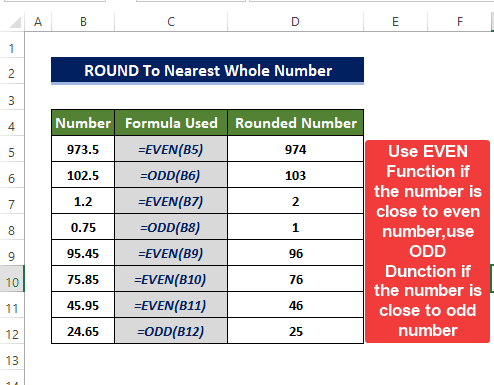
વધુ વાંચો: નજીકની 5 મિનિટમાં રાઉન્ડ ટાઈમ એક્સેલ (4 ઝડપી પદ્ધતિઓ)
3. TRUNC ફંક્શનનો ઉપયોગ
આ પદ્ધતિમાં, TRUNC ફંક્શન અપૂર્ણાંકના દશાંશ ભાગને ઘટાડી દેશે અને તે સંખ્યાને રાઉન્ડ કરો. દલીલ મૂલ્યમાં, સંખ્યાને પૂર્ણાંકમાં કન્વર્ટ કરવા માટે અમે [num_digits]=0 સેટ કરીએ છીએ. માત્ર અપૂર્ણાંક ભાગને છીનવી લેવો. આ કિસ્સામાં કોઈ રાઉન્ડિંગ અપ અથવા ડાઉન થશે નહીં. તે INT ફંક્શન ની જેમ જ કામ કરે છે. પરંતુ TRUNC ફંક્શન ફક્ત અપૂર્ણાંક ભાગને દૂર કરે છે; તે કોઈપણ નંબરને રાઉન્ડ અપ કે ડાઉન કરશે નહીં.
પગલાં
- પ્રથમ, સેલ D5 પસંદ કરો અને નીચેનો કોડ દાખલ કરો .
=TRUNC(B5,0)
- કોડ દાખલ કર્યા પછી, તમે જોશો કે સેલ D5 હવે ગોળાકાર ધરાવે છે સેલ B5 માં નંબર. નંબર હવે 973.5 થી 973 સુધી કાપવામાં આવ્યો છે.
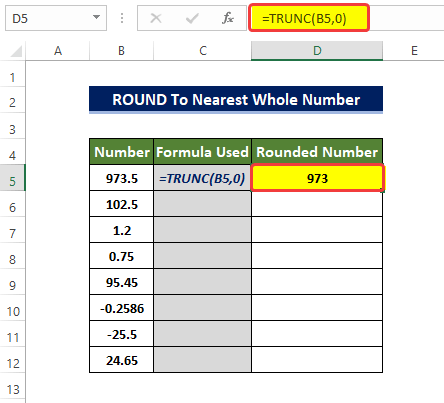
- હવે, સેલના ખૂણામાં ફિલ હેન્ડલ બટનને ખેંચો D5 થીસેલ D12.
- તે પછી, તમે જોશો કે કોષોની શ્રેણી D5 થી D10 હવે ગોળાકાર સંખ્યાઓથી ભરેલી છે. કોષોની શ્રેણી B5:B11. તે બધાનો અપૂર્ણાંક ભાગ છીનવાઈ ગયો છે.
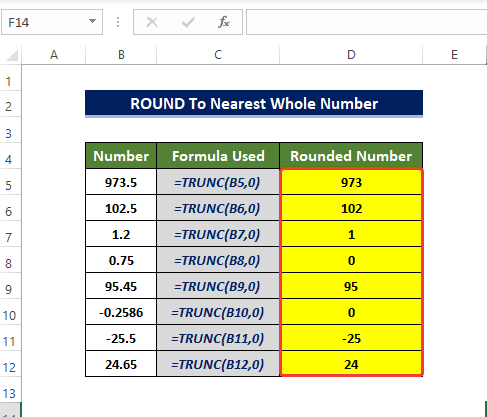
વધુ વાંચો: એક્સેલ ડેટાને કેવી રીતે રાઉન્ડ કરવો સારાંશ યોગ્ય (7 સરળ પદ્ધતિઓ)
4. INT ફંક્શનનો ઉપયોગ કરીને
અમે અપૂર્ણાંક મૂલ્યોને પૂર્ણાંક મૂલ્યોમાં કન્વર્ટ કરવા માટે INT ફંક્શન નો ઉપયોગ કરીશું. INT ફંક્શન અનિવાર્યપણે સંખ્યાને દશાંશ ભાગથી દૂર કરે છે અને કાયમ માટે નીચે રાઉન્ડ કરે છે.
પગલાં
- પ્રથમ તો, સેલ પસંદ કરો D5 અને નીચેનો કોડ દાખલ કરો.
=INT(B5)
- કોડ દાખલ કર્યા પછી , તમે જોશો કે સેલ D5 હવે સેલ B5 માં ગોળાકાર નંબર ધરાવે છે. સંખ્યાને 973.5 થી 973 સુધી ગોળાકાર કરવામાં આવે છે.
- આ કિસ્સામાં, સંખ્યાને રાઉન્ડ ડાઉન કરવામાં આવે છે, અને તમામ કેસોમાં, INT ફંક્શન નંબરને તેના પર રાઉન્ડ ડાઉન કરશે સૌથી નજીકનો પૂર્ણાંક.
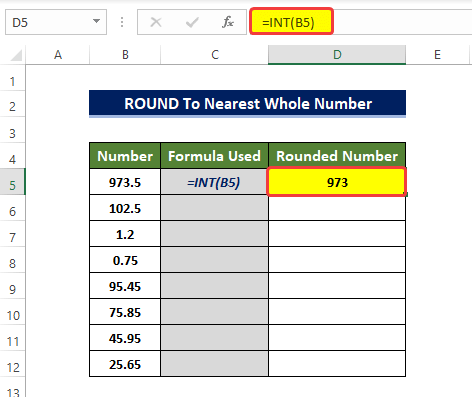
- હવે, સેલ D5 ના ખૂણામાં ફિલ હેન્ડલ બટનને ખેંચો સેલ D12.
- તે પછી, તમે જોશો કે કોષોની શ્રેણી D5 થી D10 હવે માંથી ગોળાકાર ડાઉન નંબરોથી ભરેલી છે કોષોની શ્રેણી B5:B11 તેમની નજીકની પૂર્ણાંક સંખ્યા .
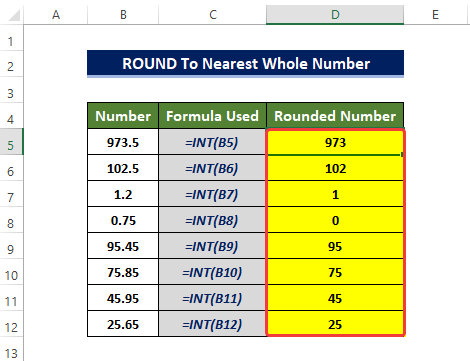
વધુ વાંચો: એક્સેલ ઇન્વોઇસમાં રાઉન્ડ ઓફ ફોર્મ્યુલા (9 ઝડપીપદ્ધતિઓ)
5. MROUND ફંક્શન લાગુ કરવું
MROUND ફંક્શન વડે, આપણે ગુણાકારમાં મૂલ્યોને રાઉન્ડ કરી શકીએ છીએ. તેથી આ પદ્ધતિ અન્ય પદ્ધતિઓની તુલનામાં વધુ સારી સ્વતંત્રતા પ્રદાન કરે છે. આ ફંક્શનની બીજી દલીલ બહુવિધ છે, જેના ગુણાંકમાં આપણે મૂળ સંખ્યાને રાઉન્ડઅપ કરવા જઈ રહ્યા છીએ.
પગલાઓ
- પ્રથમ, સેલ પસંદ કરો D5 અને નીચેનો કોડ દાખલ કરો.
=MROUND(B5,1)
- કોડ દાખલ કર્યા પછી, તમે નોંધ લો કે સેલ D5 હવે સેલ B5 માં ગોળાકાર નંબર ધરાવે છે. સંખ્યા હવે 973.5 થી 973 સુધી ગોળાકાર છે.
- અહીં મલ્ટિપલ 1 તરીકે પસંદ કરવામાં આવી છે, તેથી પેરેંટ નંબર દરેક કેસમાં 1 ના ગુણાંકમાં રાઉન્ડ કરવામાં આવશે. સંખ્યાઓ દરેક કિસ્સામાં નજીકના પૂર્ણાંક મૂલ્યની નજીક રાઉન્ડ કરશે.
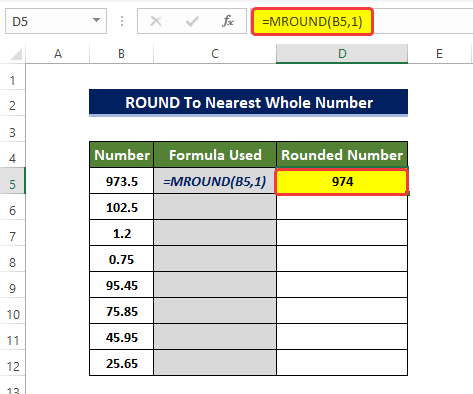
- હવે, ફિલ હેન્ડલ આયકનને ખેંચો કોષનો ખૂણો D5 સેલ D12.
- તે પછી, તમે જોશો કે કોષોની શ્રેણી D5 થી D10 હવે કોષોની શ્રેણી B5:B11 તેમની નજીકની પૂર્ણાંક સંખ્યા થી નજીકના પૂર્ણાંક નંબરોથી ગોળાકારથી ભરેલું છે.
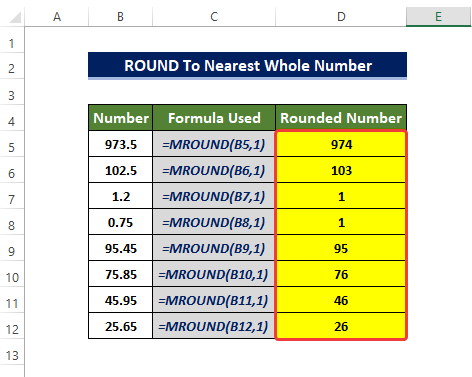
નોંધ :
સંખ્યા દલીલ અને બહુવિધ દલીલો સમાન હોવી જોઈએ હસ્તાક્ષર; અન્યથા, ત્યાં એક #NUM ભૂલ હશે.
વધુ વાંચો: એક્સેલમાં રાઉન્ડિંગ ટાઈમ થી નજીકના કલાક સુધી (6 સરળ પદ્ધતિઓ)
6. ફ્લોરનો ઉપયોગ કરવોફંક્શન
ફ્લોર ફંક્શન નો ઉપયોગ કરીને, આપણે ફંક્શનમાં સેટ કરેલ ગુણક અનુસાર સંખ્યાને રાઉન્ડ ડાઉન કરી શકીએ છીએ.
પગલાં
- પ્રથમ, સેલ પસંદ કરો D5 અને નીચેનો કોડ દાખલ કરો.
=FLOOR(B5,1) <11
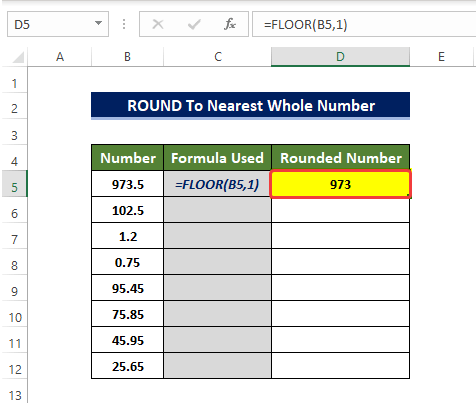
- હવે, હેન્ડલ ભરો બટનને ખેંચો કોષનો ખૂણો D5 સેલ D12.
- તે પછી, તમે જોશો કે કોષોની શ્રેણી D5 થી D10 હવે કોષોની શ્રેણી B5:B11 તેમની સૌથી નજીકની પૂર્ણાંક સંખ્યા થી ગોળાકાર નીચે પૂર્ણાંક સંખ્યાઓથી ભરેલી છે.
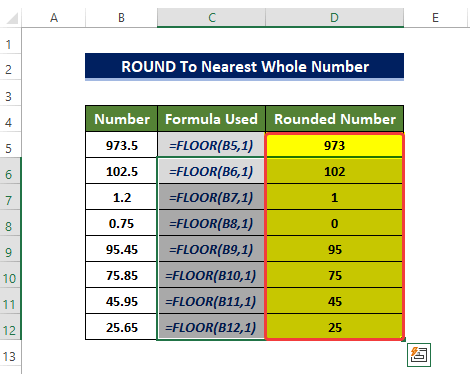
નોંધ:
1. જો FLOOR ફંક્શનમાંની કોઈપણ દલીલો આંકડાકીય નથી, તો FLOOR ફંક્શન #VALUE! ભૂલ પરત કરશે.
2 . જો સંખ્યાનું મૂલ્ય ઋણ છે, તો રાઉન્ડિંગ 0 તરફ થશે. જો સંખ્યા ધન છે, તો સંખ્યા 0 થી દૂર થઈ જશે.
3. મહત્વના મૂલ્યની પસંદગી કરતી વખતે સાવચેતી રાખવી જરૂરી છે. જો કોઈ સંખ્યાને રાઉન્ડ ટુ બનાવવાનો ઈરાદો હોય તો તે હંમેશા 1 પર સેટ હોવો જોઈએપૂર્ણાંક. જો મહત્વ સંખ્યામાં અપૂર્ણાંક અથવા
દશાંશ ભાગો હોય, તો રાઉન્ડિંગ પૂર્ણાંક સંખ્યામાં પરિણમશે નહીં.
4. સંખ્યાને પૂર્ણાંક સુધી આપમેળે રાઉન્ડ કરવા માટે તમે FLOOR.MATH ફંક્શન નો ઉપયોગ કરી શકો છો. મહત્વ મૂલ્ય મૂળભૂત રીતે એક છે.
વધુ વાંચો: એક્સેલમાં નજીકના ક્વાર્ટર કલાક સુધી રાઉન્ડિંગ સમય (6 સરળ પદ્ધતિઓ)
7. સીલિંગ ફંક્શનનો ઉપયોગ કરવો
સીલિંગ ફંક્શન એ ફ્લોર ફંક્શનની જેમ જ કામ કરે છે. પરંતુ આ કિસ્સામાં, CEILING ફંક્શન નંબરને રાઉન્ડ ડાઉનને બદલે રાઉન્ડ અપ કરશે. અને રાઉન્ડ-અપ ફંક્શનમાં સેટ કરેલ ગુણક અનુસાર કરવામાં આવશે.
સ્ટેપ્સ
- પ્રથમ, સેલ D5 <2 પસંદ કરો>અને નીચેનો કોડ દાખલ કરો.
=CEILING(B5,1)
- કોડ દાખલ કર્યા પછી, તમે જોશો કે સેલ D5 હવે સેલ B5 માં રાઉન્ડ-ડાઉન નંબર ધરાવે છે. સંખ્યાને 973.5 થી 973 સુધી ગોળાકાર કરવામાં આવે છે.
- અહીં મહત્વ 1 તરીકે પસંદ કરવામાં આવ્યું છે, તેથી પેરેન્ટ નંબર દરેક કેસમાં 1 ના ગુણાંકમાં ગોળાકાર કરવામાં આવશે. સંખ્યાઓ દરેક કિસ્સામાં નજીકના પૂર્ણાંક મૂલ્યની નજીક ગોળાકાર કરવામાં આવશે.
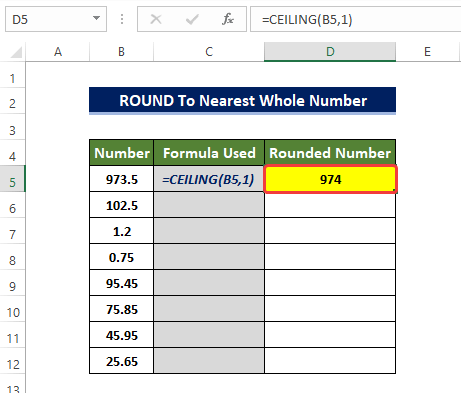
- તે પછી, તમે જોશો કે કોષોની શ્રેણી D5 થી D10 હવે કોષોની શ્રેણી B5:B11 માં તેમની નજીકની પૂર્ણ સંખ્યા સુધી રાઉન્ડ-ડાઉન પૂર્ણાંક સંખ્યાઓથી ભરેલી છે.Excel .
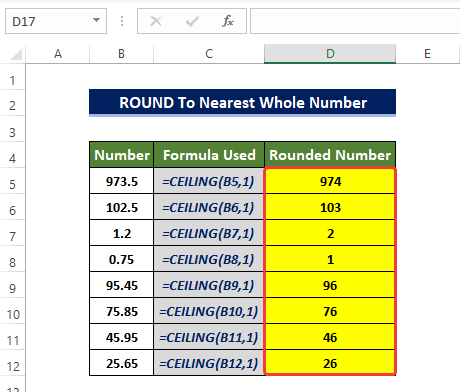
નોંધ:
તમે ઉપયોગ કરી શકો છો CEILING.MATH ફંક્શન સંખ્યાઓને સીધા રાઉન્ડ કરવા માટે; significance=1 આ ફંક્શનમાં ડિફોલ્ટ રૂપે છે.
વધુ વાંચો: એક્સેલમાં નજીકના 10 સેન્ટ સુધી કેવી રીતે રાઉન્ડ કરવું (4 યોગ્ય પદ્ધતિઓ)
8. Decrease Decimal Command લાગુ કરી રહ્યા છીએ
અમે વર્કશીટમાં સીધું રિબન મેનુમાં બતાવવા માટે સંખ્યાના દશાંશ નંબર નક્કી કરી શકીએ છીએ. આપણે મૂળ સંખ્યામાંથી અપૂર્ણાંકના ભાગને છીનવીને, દશાંશ સાથેની સંખ્યાઓ પણ બનાવી શકીએ છીએ.
પગલાં
- શરૂઆતમાં. કોષોની શ્રેણી B5:B12 કોષોની શ્રેણીમાં ડેટાની નકલ કરો C5:C12.
- પછી કોષો પસંદ કરો અને રિબન મેનૂમાંથી, બે વાર ક્લિક કરો હોમ ટેબમાં નંબર જૂથમાંથી દશાંશ ઘટાડો આદેશ પર.
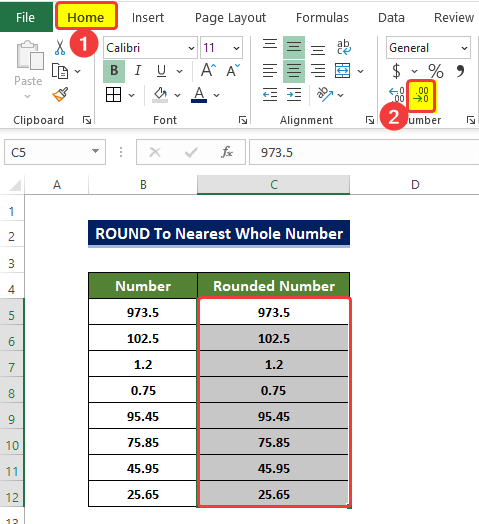
- પછી તમે કોષોની શ્રેણીમાં સંખ્યાઓ જોશો C5:C12 હવે અપૂર્ણાંક ભાગથી મુક્ત છે.
- અહીં, તમારે આ કિસ્સામાં બે વાર આદેશ દબાવવાની જરૂર છે. કારણ કે કેટલીક સંખ્યાઓ બે દશાંશ સ્થાન ધરાવે છે.
- દશાંશ ઘટાડો, પર ક્લિક કર્યા પછી, તમે જોશો કે કોષોની શ્રેણીમાંની સંખ્યાઓ C5:C12 હવેથી મુક્ત છે અપૂર્ણાંક અને તેઓ એક્સેલમાં તેમની નજીકની પૂર્ણ સંખ્યા સુધી રાઉન્ડ કરે છે.
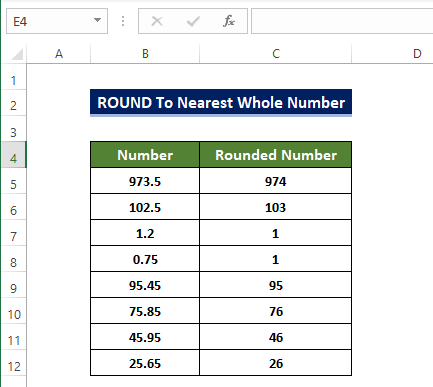
વધુ વાંચો: એક્સેલમાં ટકાવારી કેવી રીતે પૂર્ણ કરવી (4) સરળ પદ્ધતિઓ)
9. બિલ્ટ-ઇનનો ઉપયોગ કરવોનંબર ફોર્મેટ
બિલ્ટ-ઇન નંબર વિકલ્પનો ઉપયોગ કરીને, આપણે સંખ્યાના દશાંશ મૂલ્યને બદલી શકીએ છીએ અને અપૂર્ણાંક ભાગમાંથી મૂલ્યને કાપી શકીએ છીએ.
પગલાઓ <3
- શરૂઆતમાં, કોષોની શ્રેણી B5:B12 માંથી કોષોની નકલ કરો અને તેમને કોષોની શ્રેણીમાં પેસ્ટ કરો C5:C12 .
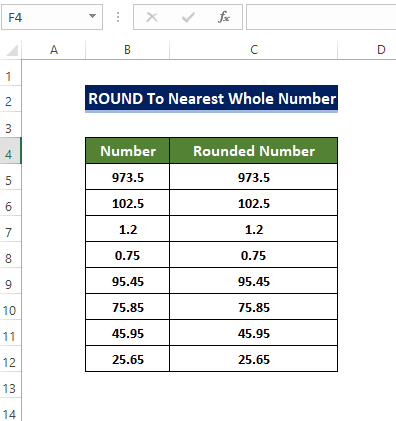
- પછી સેલ્સની શ્રેણી પસંદ કરો D5:D12, માઉસ પર જમણું-ક્લિક કરો અને કોષોને ફોર્મેટ કરો.<પર ક્લિક કરો. 2>
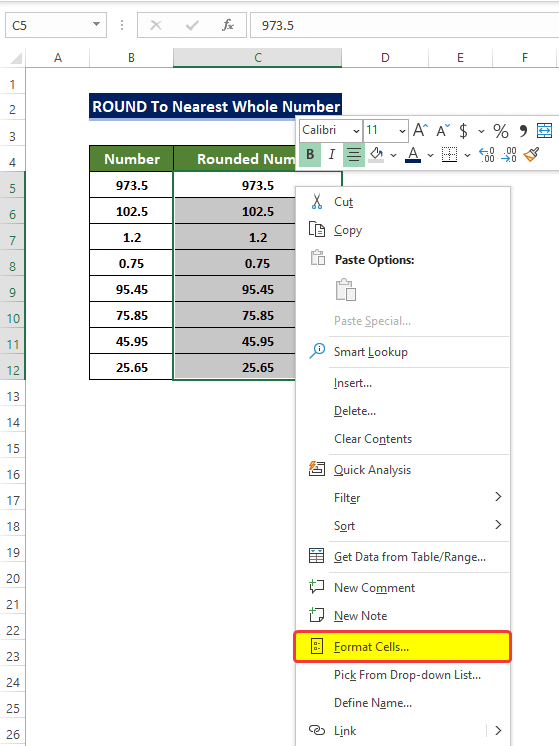
- તે પછી, એક નવી વિન્ડો ખુલશે, અને તે વિન્ડોમાંથી, <માંથી નંબર પર ક્લિક કરો. 1>નંબર ટેબ.
- નંબર ટેબમાં, ઈમેજમાં બતાવ્યા પ્રમાણે દશાંશ સ્થાનને 0 પર સેટ કરો.
- ઓકે<ક્લિક કરો આ પછી 2> નજીકની પૂર્ણ સંખ્યા સુધી.
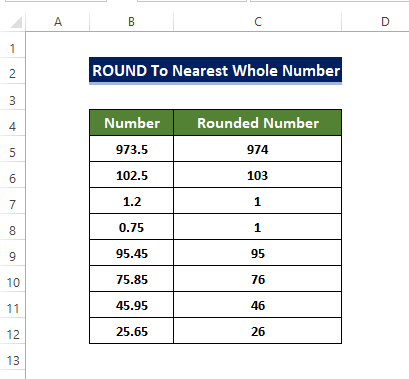
આ પદ્ધતિ દ્વારા, તમે Excel માં નજીકની પૂર્ણ સંખ્યાના દશાંશને રાઉન્ડ કરી શકો છો.
વધુ વાંચો: એક્સેલમાં નજીકના ડૉલર સુધી રાઉન્ડિંગ (6 Eas y રીતો)
નિષ્કર્ષ
તેનો સરવાળો કરવા માટે, "નજીકની પૂર્ણ સંખ્યા પર દશાંશને કેવી રીતે ગોળાકાર કરવો" પ્રશ્નનો જવાબ અહીં નવ અલગ અલગ રીતે વિસ્તૃત રીતે આપવામાં આવ્યો છે. ROUND, TRUNC, MROUND, EVEN અને ODD, વગેરે જેવા કાર્યોનો ઉપયોગ કરીને. વધુમાં, રિબન મેનૂ અને નંબર ફોર્મેટિંગ વિકલ્પનો ઉપયોગ કરીને ગોળાકાર.
એક વર્કબુક છે આ માટે આ ઉદાહરણોનો અભ્યાસ કરવા માટે ડાઉનલોડ કરવા માટે ઉપલબ્ધ છે

